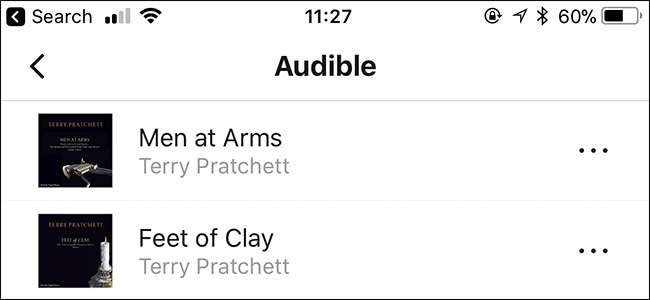
Audible, שירות ספרי האודיו של אמזון, נעדר באופן בולט מסונוס בשנים האחרונות. למרבה המזל, זה עכשיו חזר. כך ניתן להשתמש בו.
מתכונן
כדי להגדיר את רמקול Sonos שלך אתה צריך:
- א רמקול Sonos פועל ומחובר לרשת ה- wifi שלך .
- An נִשׁמָע חֶשְׁבּוֹן. אם עדיין אין לך ספר, תוכל להשיג ספר בחינם רק על ידי הרשמה לניסיון כאן.
- אפליקציית בקר Sonos (זמינה עבור iOS ו דְמוּי אָדָם ).
אני מדגים את כל זה עם אייפון ו- Sonos One , אך התהליך כמעט זהה באנדרואיד וברמקולים אחרים של Sonos.
קָשׁוּר: כיצד להגדיר רמקול Sonos חדש
הגדרת נשמע בסונוס שלך
פתח את אפליקציית Sonos Controller, הקש על הערך "עוד" ואז הקש על האפשרות "הוסף שירותי מוסיקה". בדף הוסף שירותי מוסיקה, בחר "נשמע" מהרשימה
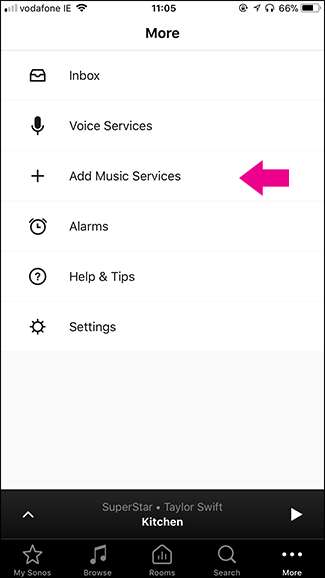
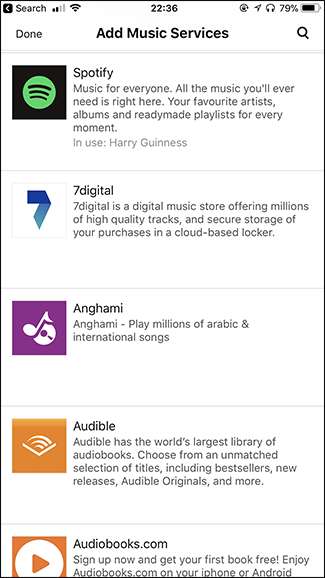
בדף הוסף שירות, הקש על הלחצן "הוסף לסונוס". אם כבר יש לך חשבון, הקש על הלחצן "כבר יש לי חשבון". אחרת, הקש על "נסה שמיעה חופשית" כדי להירשם למשפט.
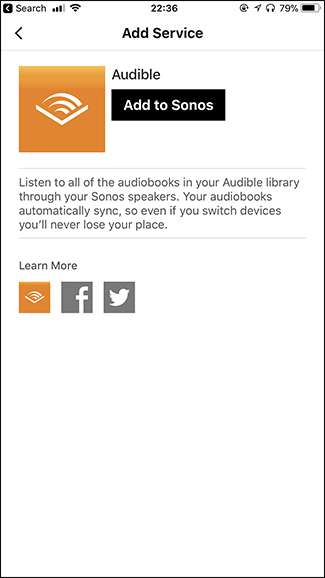
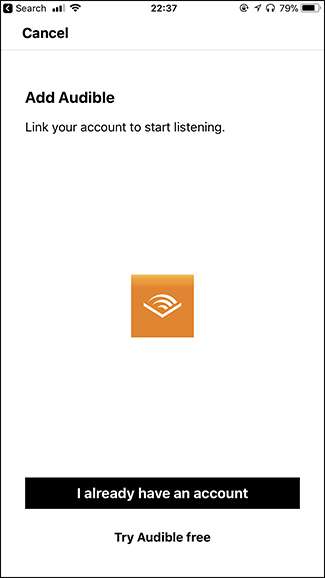
בעמוד הבא, הקש על הלחצן "אשר". דפדפן האינטרנט שלך ייפתח ותתבקש להיכנס לחשבון אמזון שלך.
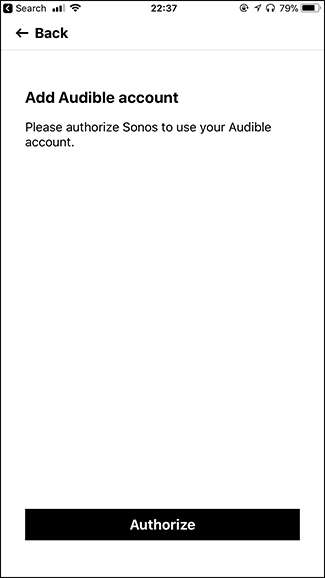
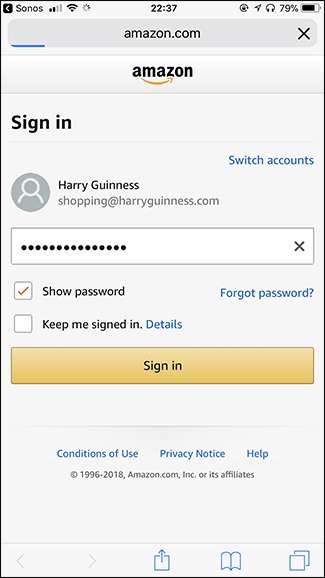
לאחר מכן לחץ על "אני מסכים" כדי לאשר ל- Sonos שלך לגשת לספרי Audible שלך.
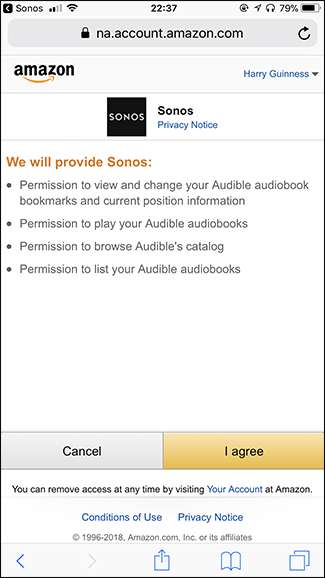
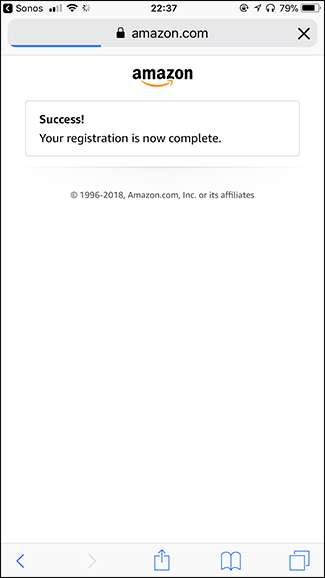
חזור לאפליקציית Sonos Controller, תן לחשבון Audible שם (כך שאנשים אחרים יוכלו גם להוסיף את חשבונותיהם) ואז הקש על כפתור "בוצע".
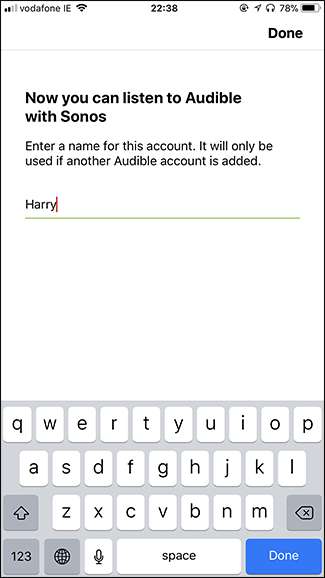
עכשיו Audible מוכן לשימוש ב- Sonos שלך.
שימוש ב- Audible ב- Sonos שלך
פתח את אפליקציית Sonos Controller, עבור לדף עיון ואז בחר נשמע. בדף נשמע תראה רשימה של כל ספרי האודיו בספרייה שלך.


בחר את ספר השמע שאליו ברצונך להאזין והוא מתחיל להתנגן. אם כבר האזנת לספר האודיו, הוא ממשיך מהמקום שבו האזנת לאחרונה.
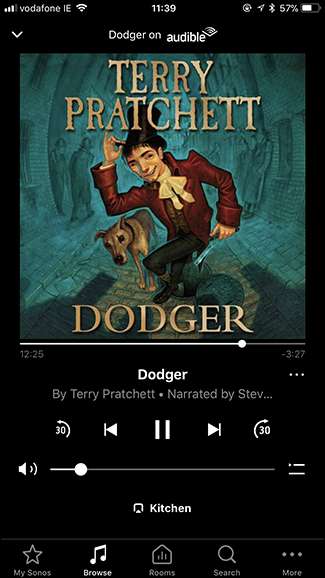
באופן דומה, בפעם הבאה שתלך להאזין לספר האודיו באמצעות אפליקציית Audible, הוא יבקש להמשיך מהמקום בו הפסקת להאזין לסונוס שלך.

הדבר הטוב ביותר ב- Sonos הוא כמה קל להאזין למקורות שמע שונים. נשמע היה פער גדול, וזה טוב לראות אותו בחזרה.







